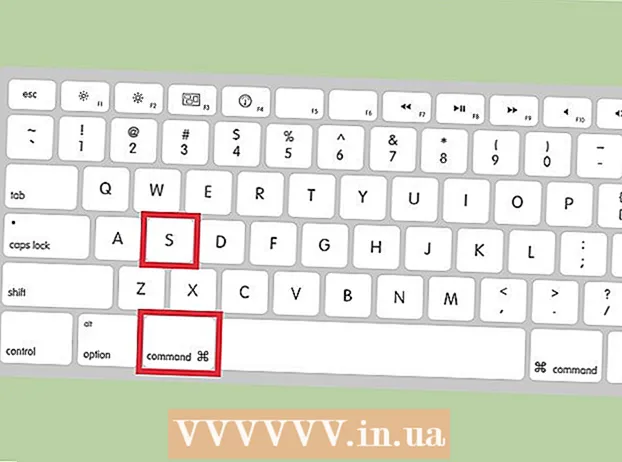작가:
Joan Hall
창조 날짜:
4 2 월 2021
업데이트 날짜:
26 6 월 2024
![[주인장/강좌] 마인크래프트 1.13.2 포지 수동설치법 - 부제:JAR파일은 어떻게실행시켜?)](https://i.ytimg.com/vi/bmDjIgC7HeM/hqdefault.jpg)
콘텐츠
이 문서에서는 Windows 또는 Mac OS X 컴퓨터에서 실행 가능한 JAR 파일을 열고 실행하는 방법에 대해 설명합니다. JAR(Java Archive) 파일에는 Java 프로그램에서 사용하는 데이터가 포함되어 있습니다. 대부분의 JAR 파일은 다른 프로그램에서 액세스하는 라이브러리(데이터 저장소)이므로 JAR 파일을 실행할 수 없습니다(파일을 두 번 클릭하면 아무 일도 일어나지 않음). 마찬가지로 대부분의 실행 가능한 JAR은 응용 프로그램이나 프로그램을 설치하기 위한 설치 파일입니다. JAR 파일을 실행할 수 없는 경우 운영 체제와 호환되는지 확인하십시오.
단계
방법 1/2: Windows에서
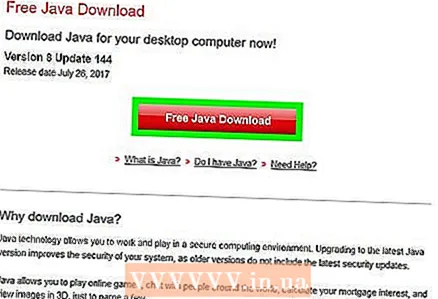 1 자바 설치 컴퓨터에서(필요한 경우). 컴퓨터에 Java가 없으면 JAR 파일을 실행할 수 없습니다. 자바 웹사이트로 이동 https://www.java.com/ru/download/ "Java Free 다운로드"를 클릭한 다음 Java를 설치합니다.
1 자바 설치 컴퓨터에서(필요한 경우). 컴퓨터에 Java가 없으면 JAR 파일을 실행할 수 없습니다. 자바 웹사이트로 이동 https://www.java.com/ru/download/ "Java Free 다운로드"를 클릭한 다음 Java를 설치합니다. - 컴퓨터를 다시 시작해야 할 수도 있습니다.
 2 JAR 파일을 두 번 클릭하십시오. 실행 가능하고 컴퓨터에 Java가 있는 경우 파일이 열려야 합니다. 열리지 않으면 다음 단계로 이동합니다.
2 JAR 파일을 두 번 클릭하십시오. 실행 가능하고 컴퓨터에 Java가 있는 경우 파일이 열려야 합니다. 열리지 않으면 다음 단계로 이동합니다. - 파일을 여는 데 사용할 프로그램을 묻는 팝업 창이 열릴 수 있습니다. 이 경우 Java(TM)> 확인을 클릭합니다.
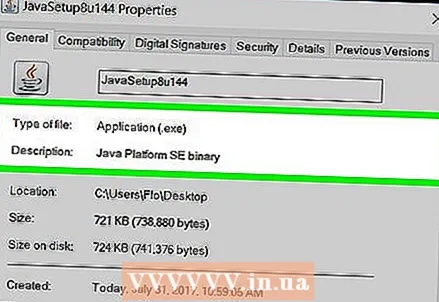 3 JAR 파일이 실행 가능한지 확인하십시오. 프로그램 설치를 위한 실행 가능한 JAR은 다른 프로그램에서 사용하는 라이브러리 JAR과 다릅니다. 라이브러리 JAR에는 실행 가능한 JAR과 같은 사용자 인터페이스가 없으므로 실행할 수 없습니다.
3 JAR 파일이 실행 가능한지 확인하십시오. 프로그램 설치를 위한 실행 가능한 JAR은 다른 프로그램에서 사용하는 라이브러리 JAR과 다릅니다. 라이브러리 JAR에는 실행 가능한 JAR과 같은 사용자 인터페이스가 없으므로 실행할 수 없습니다. - 예를 들어, 프로그램 데이터 폴더에 저장된 많은 JAR 파일은 실행 파일이 아닙니다.
- 인터넷에서 JAR 파일을 다운로드한 경우 Mac OS X가 아닌 Windows와 호환되는지 확인하십시오.
 4 자바를 업데이트합니다. JAR 파일을 두 번 클릭할 때 오류 메시지가 표시되면 Java를 업데이트하십시오. 이를 위해:
4 자바를 업데이트합니다. JAR 파일을 두 번 클릭할 때 오류 메시지가 표시되면 Java를 업데이트하십시오. 이를 위해: - 시작 메뉴를 엽니다
 ;
; - 아래로 스크롤하여 Java 폴더를 클릭하십시오.
- "업데이트 확인"을 클릭하십시오.
- "업데이트" 탭에서 "지금 업데이트"를 클릭합니다.
- 시작 메뉴를 엽니다
 5 JAR 파일을 다시 두 번 클릭하십시오. 파일이 다시 열리지 않으면 실행할 수 없습니다. 즉, 시작할 수 없습니다.
5 JAR 파일을 다시 두 번 클릭하십시오. 파일이 다시 열리지 않으면 실행할 수 없습니다. 즉, 시작할 수 없습니다.
방법 2/2: Mac OS X에서
 1 자바 설치 컴퓨터에서(필요한 경우). 컴퓨터에 Java가 없으면 JAR 파일을 실행할 수 없습니다. 자바 웹사이트로 이동 https://www.java.com/ru/download/ "Java Free 다운로드"를 클릭한 다음 Java를 설치합니다.
1 자바 설치 컴퓨터에서(필요한 경우). 컴퓨터에 Java가 없으면 JAR 파일을 실행할 수 없습니다. 자바 웹사이트로 이동 https://www.java.com/ru/download/ "Java Free 다운로드"를 클릭한 다음 Java를 설치합니다. - Apple에 속하지 않은 파일을 열 때 경고 창에서 확인을 클릭하고 Apple 메뉴를 열고 시스템 환경설정 > 보안 및 개인 정보 보호를 클릭하고 메뉴 잠금을 해제하고 열기를 클릭한 다음(파일 이름 옆에) 메시지가 표시되면 열기를 클릭합니다.
 2 JAR 파일을 두 번 클릭하십시오. 실행 가능하고 컴퓨터에 Java가 있는 경우 파일이 열려야 합니다. 열리지 않으면 다음 단계로 이동합니다.
2 JAR 파일을 두 번 클릭하십시오. 실행 가능하고 컴퓨터에 Java가 있는 경우 파일이 열려야 합니다. 열리지 않으면 다음 단계로 이동합니다.  3 JAR 파일이 실행 가능한지 확인하십시오. 프로그램 설치를 위한 실행 가능한 JAR은 다른 프로그램에서 사용하는 라이브러리 JAR과 다릅니다. 라이브러리 JAR에는 실행 가능한 JAR과 같은 사용자 인터페이스가 없으므로 실행할 수 없습니다.
3 JAR 파일이 실행 가능한지 확인하십시오. 프로그램 설치를 위한 실행 가능한 JAR은 다른 프로그램에서 사용하는 라이브러리 JAR과 다릅니다. 라이브러리 JAR에는 실행 가능한 JAR과 같은 사용자 인터페이스가 없으므로 실행할 수 없습니다. - 예를 들어, 프로그램 데이터 폴더에 저장된 많은 JAR 파일은 실행 파일이 아닙니다.
- 인터넷에서 JAR 파일을 다운로드한 경우 다른 운영 체제가 아닌 Mac OS X와 호환되는지 확인하십시오.
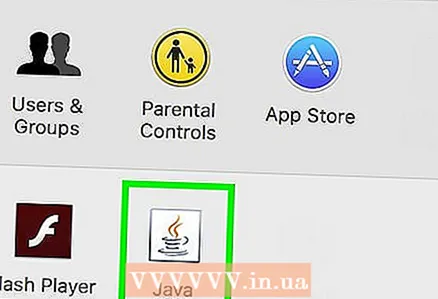 4 자바를 업데이트합니다. JAR 파일을 두 번 클릭할 때 오류 메시지가 표시되면 Java를 업데이트하십시오. 이를 위해:
4 자바를 업데이트합니다. JAR 파일을 두 번 클릭할 때 오류 메시지가 표시되면 Java를 업데이트하십시오. 이를 위해: - 애플 메뉴를 엽니다
 ;
; - "시스템 환경 설정"을 클릭하십시오.
- "자바"를 클릭하십시오.
- "업데이트"탭으로 이동하십시오.
- "지금 업데이트"를 클릭하십시오.
- 애플 메뉴를 엽니다
 5 JAR 파일을 다시 두 번 클릭하십시오. 파일이 다시 열리지 않으면 실행할 수 없습니다. 즉, 시작할 수 없습니다.
5 JAR 파일을 다시 두 번 클릭하십시오. 파일이 다시 열리지 않으면 실행할 수 없습니다. 즉, 시작할 수 없습니다.
팁
- Java 프로그램은 모든 플랫폼에서 실행되어야 합니다. 그렇지 않은 경우 프로그램 코드에 오류가 있거나 이 프로그램이 고도로 전문화되어 특정 시스템 리소스나 프로그램이 필요합니다.
- JAR 파일은 프로그램 또는 라이브러리일 수 있습니다. 라이브러리라면 사용자 인터페이스가 내장되어 있지 않기 때문에 그런 파일을 실행해도 소용이 없습니다.
경고
- Java는 대부분의 다른 프로그래밍 언어보다 더 안전하지만 Java로 작성된 악성 소프트웨어는 여전히 존재합니다. 인터넷에서 다운로드한 JAR 파일을 실행할 때 주의하십시오.